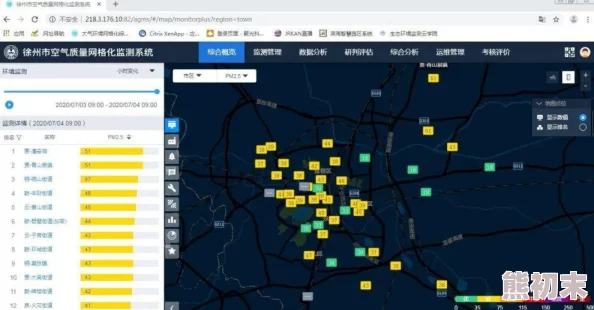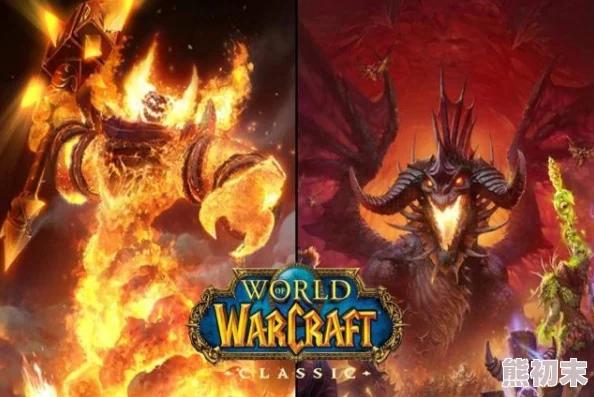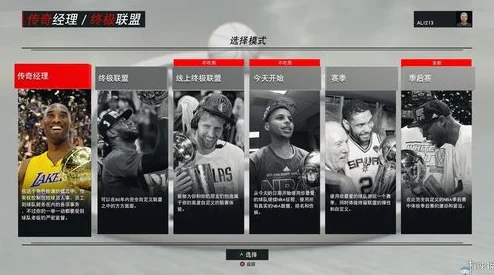2025年热门指南:英雄传说黎之轨迹PC版无法启动?双显卡电脑设置方法详解
本文目录导读:
针对2025年热门问题“英雄传说黎之轨迹PC版无法启动”以及双显卡电脑的设置方法,以下提供详细的解决方案:
一、英雄传说黎之轨迹PC版无法启动的通用解决方法
1、更新显卡驱动:
- 显卡驱动过旧可能导致游戏无法启动,建议访问显卡制造商(如NVIDIA、AMD)的官方网站,下载并安装最新版本的显卡驱动程序。
2、验证游戏完整性:
- 若游戏文件缺失或损坏,也可能导致无法启动,在Steam平台上,可以通过右键点击游戏图标,选择“属性”,然后在“本地文件”选项卡中点击“验证游戏文件的完整性”来修复缺失或损坏的文件。
3、检查系统兼容性:
- 确保操作系统与游戏要求的最低配置相符,如果系统不兼容,可能需要升级操作系统或寻求其他解决方案。
二、双显卡电脑设置方法
对于搭载双图形处理器(内建显示卡及独立显示卡)的电脑,可能因自动省电设定模式导致无法使用高性能图形处理器来运行游戏,以下是如何在双显卡电脑上设置以使用高性能图形处理器运行“英雄传说黎之轨迹”的详细步骤:
1、通过Windows图形设置:
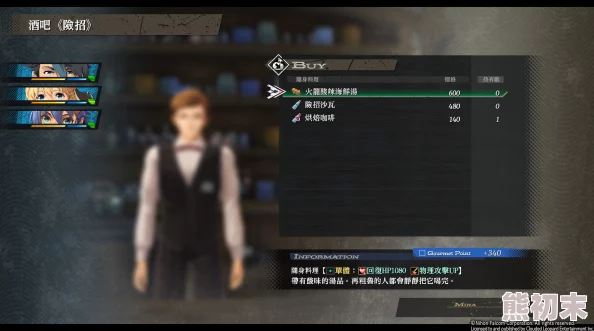
- 在Windows设置中,选择“系统”->“显示”->“图形设置”。
- 点击“添加”,选择游戏程序(如“ed9.exe”)进行添加。
- 在“图形首选项”中,将设置更改为“高性能”(GPU的使用设定)并保存。
2、通过NVIDIA控制面板(适用于NVIDIA显卡):
- 右键点击桌面空白区域,选择“NVIDIA控制面板”。
- 在“3D设置”->“管理3D设置”中,选择“程序设置”。
- 点击“添加”,选择游戏程序(如“The Legend of Heroes: Kuro no Kiseki”或“ed9.exe”)。
- 在“为此程序选择首选图形处理器”的下拉菜单中,选择“高性能NVIDIA处理器”。
- 点击“应用”以保存设置。
3、通过AMD Radeon设置(适用于AMD显卡):
- 右键点击桌面空白区域,选择“AMD Radeon 设置”。

- 在“系统”标签中,点击“可切换的显示卡”。
- 在搜寻栏中找到游戏程序(如“ed9.exe”),并在下拉菜单中选择“高性能”。
- 如果程序未显示在搜寻栏中,可以在“游戏”标签中点击“添加”,并添加游戏程序。
三、注意事项
1、电源管理:
- 部分笔记本电脑在未插上电源线的状态下会自动设置为省电GPU,因此请确保在玩游戏时连接了电源线。
2、驱动程序兼容性:
- 在安装新的显卡驱动程序时,请确保它们与操作系统和游戏兼容。
3、BIOS设置:
- 在某些情况下,可能需要在BIOS中启用双显卡模式,具体设置方法可能因主板型号而异,请查阅主板手册或在线支持文档以获取更多信息。
通过以上步骤,您应该能够解决“英雄传说黎之轨迹PC版无法启动”的问题,并在双显卡电脑上成功设置以使用高性能图形处理器运行游戏,如果问题仍然存在,请考虑联系游戏开发商或寻求专业的技术支持。